¿Quieres análisis de Pinterest para tu sitio de WordPress? Los análisis de Pinterest lo ayudan a controlar el rendimiento de su sitio al mostrar las estadísticas de todas las imágenes incluidas en su sitio. Recientemente, uno de nuestros usuarios nos pidió una forma fácil de verificar su sitio de WordPress en Pinterest. En este artículo, le mostraremos cómo verificar su sitio de WordPress en Pinterest y obtener estadísticas de Pinterest.
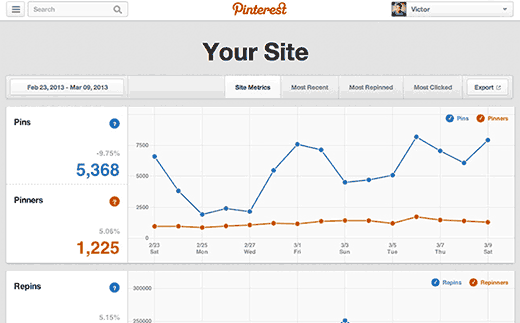
Generación de código de verificación de Pinterest para su sitio
Lo primero que debe hacer es iniciar sesión en su cuenta de Pinterest y hacer clic en su nombre de usuario. Esto lo llevará a su página de pins. A continuación, haga clic en el icono de engranaje en la esquina superior derecha de la pantalla y luego en la configuración de la cuenta.
Debes desplazarte hacia abajo en la página de configuración de la cuenta para encontrar el campo del sitio web. Ingrese la URL de su sitio y luego haga clic en el botón confirmar sitio web.
Aparecerá una ventana emergente en la pantalla con una sola línea de código. Este código es una metaetiqueta que debe agregar a su sitio web. Simplemente cópielo y deje esta ventana abierta. Tendrá que volver aquí para completar la verificación.
Agregar código de verificación de Pinterest en WordPress
Hay dos formas de agregar la metaetiqueta a su sitio de WordPress. Puede pegar directamente este código en el archivo header.php de su hijo secundario justo antes de la etiqueta.
Una forma más fácil de agregar el código en su sitio web es mediante el uso del complemento Insertar usuarios y pies de página. Simplemente instale y active el complemento y visite Configuración »Insertar encabezados y pies de página página. A continuación, pega el código de verificación de Pinterest en la sección de encabezados y guarda tus cambios.
Ahora debe cambiar al emergente del código de verificación de Pinterest y hacer clic en el botón de finalizar. Verás un mensaje de éxito.
Ahora puede ver Pinterest Analytics verificado para su sitio y cómo le está yendo en la red de Pinterest. También puede agregar el botón Pinterest Pin it a su sitio para aumentar la exposición.
sitio
Esperamos que este artículo te haya ayudado a verificar tu sitio de WordPress en Pinterest